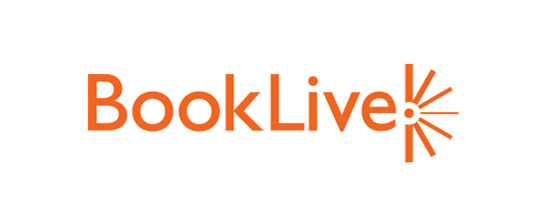
電子書籍ストアは日本国内に多数ありますが、私は Booklive! を利用しています。本を読む為の専用リーダーアプリも使いやすく取り扱い書籍も多く、2013年時点で国内最大規模の Booklive! を利用している人も多いと思います。
今回は Booklive! の専用リーダーアプリ Booklive!Reader について、ダウンロードした本を削除する方法がわかりにくかったのでまとめたいと思います。
ダウンロードした本を削除する方法
タブレット、スマートフォンなども内部ストレージ(保存場所)の容量には限りがあります。電子書籍を購入して本をダウンロードし続けたらいつかは容量を逼迫してきます。それを防ぐために読み終わった本や読まない本は端末から削除しましょう。
削除と言っても紙の本を捨てるのとは違って、端末から削除するだけです。新品を買い直す必要はなく、また読みたくなったら無料で再ダウンロードしてくる事が可能です。なので安心して削除できます。
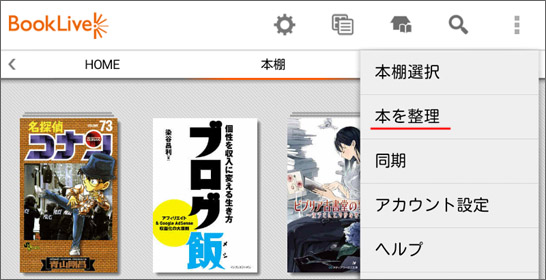
まずは Booklive! のアプリを開いて今までに購入した本が収められている本棚を開きましょう。そして、右上の点々をタップして「本を整理」をタップです。
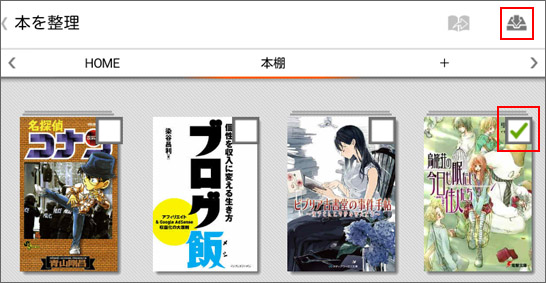
端末から削除したい本をチェックしましょう。ここで何冊でも選択する事ができます。選択したら、右上のマークをタップします。
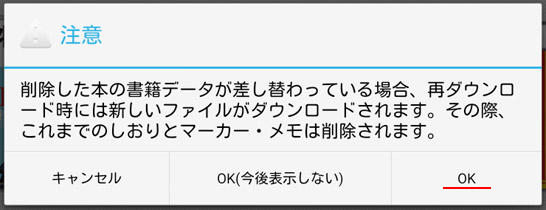
すると確認画面が出るので OK をタップします。端末内の本を削除すると、今までに中に挟んでいた栞やメモは削除されてしまうので注意。これで削除した本は保管庫へ移動されデータとしては端末から削除されます。
端末の内部ストレージ容量がそうそう満杯にならない程余裕があれば削除する必要はないかもしれませんが、読まない本まで貯めこんで現実の書庫が散らかり放題になるような状況はあまり気持ちが良いものではないので、定期的に端末内の本を整理したいですね。
削除した本を再ダウンロードする方法
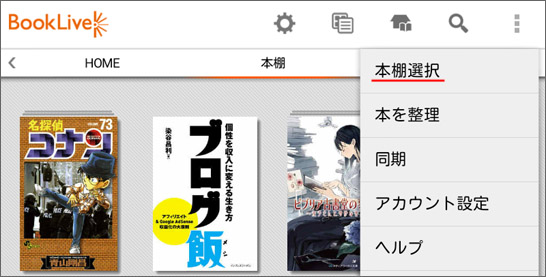
削除した本をまた読みたく鳴った時は、右上の点々のマークをタップし今度は「本棚選択」をタップです。
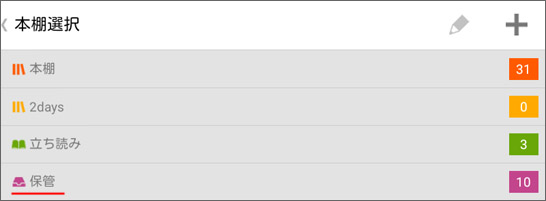
この「保管」という所に、今まで買った本で端末から削除した本が入っています。
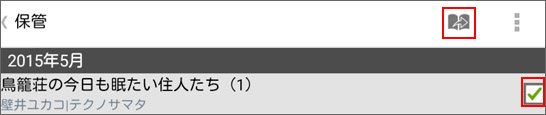
保管庫の中から再ダウンロードしたい本にチェックマークを入れます。その後、右上の本のマークをタップすると削除した本が本棚に戻ります。そして、本棚から読みたい本をタップすると再ダウンロードが始まりますよ。
 電子書籍BookLive!Reader
電子書籍BookLive!Reader
カテゴリ: コミック
Google Playで詳細を見る
